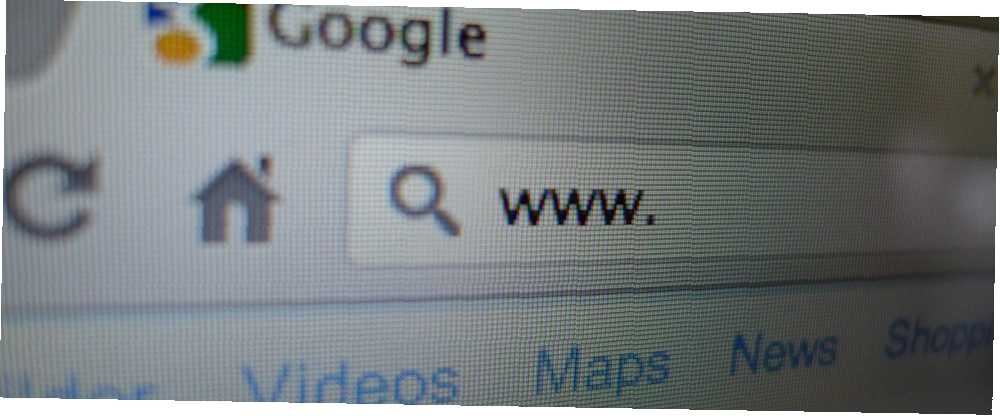
Edmund Richardson
0
1771
34
Učení několika klávesových zkratek a navigačních triků je jedním z nejlepších způsobů, jak zvýšit vaši produktivitu. Používají se efektivně, jsou mnohem rychlejší než dosahování myši každých pár sekund.
Klávesové zkratky jsou užitečné zejména při surfování po webu. Procházení webu a procházení kartami je tradičně velmi náročné na myš. Ale nemusí to tak být.
V tomto článku se podíváme na několik zkratek prohlížeče, které by měli vědět všichni. Nejlepší ze všech je, že zkratky jsou agnostické v prohlížeči. Nezáleží na tom, zda používáte jeden z nejlepších běžných prohlížečů Nejlepší webové prohlížeče pro Windows Nejlepší webové prohlížeče pro Windows Jaký je váš výchozí webový prohlížeč? I když jsme zkaženi na výběr, většina z nás se drží osvědčených hlavních hráčů. Jaké jsou lepší alternativy využití zdrojů, rychlosti a zabezpečení? nebo prohlížeč zaměřený na ochranu soukromí 4 anonymní webové prohlížeče, které jsou zcela soukromé 4 svobodné anonymní webové prohlížeče, které jsou zcela soukromé anonymní procházení webu je jedním ze způsobů, jak chránit vaše soukromí online. Zde jsou nejlepší anonymní webové prohlížeče k použití. nebo dokonce open-source prohlížeč 7 nejlepších open-source webových prohlížečů 7 nejlepších open-source webových prohlížečů Který open-source webový prohlížeč byste měli použít, pokud máte obavy o soukromí a proprietární software? Zde jsou nejlepší tipy. - budou stále fungovat!
17 Klávesové zkratky pro kartu Základní prohlížeč
Poznamenejte si tyto triky prohlížeče a vy budete mocným uživatelem v žádném okamžiku. Poznámka: V systému Mac vyměňte Ctrl s Příkaz:
- Ctrl + 1 (přes 8): Přejít na přidruženou kartu.
- Ctrl + 9: Přejít na poslední kartu.
- Ctrl + T: Otevřete novou kartu.
- Ctrl + W: Zavřete kartu.
- Ctrl + Shift + W: Zavřete všechny karty.
- Ctrl + Tab: Procházejte otevřené karty.
- Ctrl + Shift + T: Znovu otevřete poslední zavřenou kartu.
- Alt + levá šipka: Návrat na předchozí stránku.
- Alt + šipka vpravo: Přejít na další stránku.
- Ctrl + K: Umístěte kurzor do adresního řádku.
- Ctrl + R nebo F5: Znovu načíst aktuální stránku.
- F11: Přepnout režim celé obrazovky.
- Domov: Přejít na začátek stránky.
- Konec: Přejít na konec stránky.
- Prostor nebo Page Down: Přejděte dolů na stránku.
- Shift + Space nebo Page Up: Posouvejte stránku nahoru.
- Ctrl + D: Uloží aktuální stránku jako záložku.
Pokud se chcete dozvědět více o klávesových zkratkách, dostali jsme vás do povědomí. Představili jsme vám nejlepší zkratky Chromebooku. 9 nejvýkonnějších zkratek Chromebooku, abyste se mohli učit. 9 nejvýkonnějších zkratek Chromebooku, abyste se mohli učit. superproduktivní se zařízením Google OS. nejlepší klávesové zkratky Windows Nejlepší klávesové zkratky ve výchozích programech Windows Nejlepší klávesové zkratky ve výchozích programech Windows Klávesové zkratky zvyšují vaši produktivitu v jakékoli aplikaci, včetně starých dobrých programů zabudovaných do systému Windows! Ukážeme vám, jak zkrátit roh v programu Malování, Kalkulačka a Windows Lupa. , nejlepší klávesové zkratky pro Mac Nejužitečnější klávesové zkratky pro Mac, které chcete znát , a více.











